| カスタム設定2 |
| 設定項目 |
選択肢とその説明 |
初期 |
推奨 |
解説 |
2-1
音声レベル表示 |
入

|
○ |
○ |
音声レベル表示バーを画面に表示するかどうかを選びます。
音声レベルが確認できるので、入にしておきます。 |
| 切 |
|
|
2-2
オートレビュー |
10秒 |
|
|
撮影したあと、撮った画像を表示する時間設定をします。
余り長いと、撮影テンポが乱れるので、2秒程度が妥当だと思います。 |
| 5秒 |
|
|
2秒

|
○ |
○ |
| 切 |
|
|
2-3
DISPボタン |
①グラフィック表示
シャッタースピードと絞り値をグラフィカルに表現し、露出の状態を感覚的に分かりやすくイメージ化して表現します。

シャッタースピードインジケーター(A)/絞りインジケーター(B)のバーが現在の値を指します。 |
|
○ |
コントロールホイールのDISPボタンを押してモニターやファインダーに表示する情報の種別を設定します。

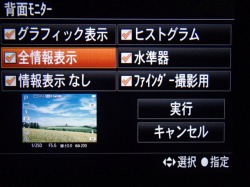
グラフィック表示は、全体から見た現在のシャッタースピードと絞りの位置を図で示してくれますので、瞬間的に位置を判断できお勧めです。
と言う訳で、取り敢えず全て入にしておきましょう。
もし全く使わない表示ができたら切にしましょう。
なおファインダー撮影用とは、撮影データ表示画面を指します。
|
②全情報表示
撮影画面にすべての情報を表示します。

|
|
○ |
③情報表示なし
撮影画面に情報を表示しない。 |
|
○ |
④水準器
カメラの前後左右の傾きを指標で示す。水平、平衡状態のときは、表示が緑色になります。

①本機を前または後に大きく傾けると、水準器の誤差が大きくなる。
②傾きがほぼ補正された状態でも±1°程度の誤差が生じることがある。 |
|
○ |
⑤ヒストグラム
ヒストグラムを表示します。
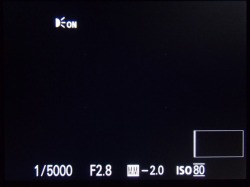
|
|
○ |
⑥ファインダー撮影用
ファインダーをのぞいて撮影するスタイルに適した表示をします。

|
|
○ |



